
Σε αυτή την οδηγία λεπτομερή πώς να συνδέσετε ακουστικά Bluetooth σε φορητό υπολογιστή ή υπολογιστή με Windows 10, 8,1 ή Windows 7, ποια προβλήματα ενδέχεται να εμφανιστούν, όπως αποφασίζοντας και πρόσθετες αποχρώσεις που μπορεί να είναι σημαντικές. Ξεχωριστά οδηγίες ακουστικών της Apple: Πώς να συνδέσετε τα airpods σε ένα φορητό υπολογιστή.
- Διαδικασία σύνδεσης Bluetooth ακουστικών
- Οδηγίες βίντεο
- Πιθανά προβλήματα και λύσεις
Διαδικασία σύνδεσης Bluetooth Earphone σε φορητό υπολογιστή ή υπολογιστή
Για τη δυνατότητα ασύρματης σύνδεσης μέσω Bluetooth, συμπεριλαμβανομένων των ακουστικών, ένας κατάλληλος προσαρμογέας πρέπει να ενεργοποιηθεί στον φορητό υπολογιστή: Εάν δεν υπάρχει εικονίδιο Bluetooth στην περιοχή ειδοποιήσεων, είναι ένας Ερυθρός Σταυρός, δεν αποκλείεται ότι είναι απενεργοποιημένο: Παράδειγμα, χρησιμοποιώντας τα πλήκτρα λειτουργίας στην κορυφαία σειρά του πληκτρολογίου, στην περιοχή ειδοποιήσεων των Windows 10 ή στην ενότητα Παράμετρος: Συσκευές - Bluetooth και άλλες συσκευές. Εάν το Bluetooth δεν ενεργοποιηθεί, το ακόλουθο υλικό μπορεί να βοηθήσει στην επίλυση του προβλήματος: Τι να κάνετε εάν το Bluetooth δεν λειτουργεί σε ένα φορητό υπολογιστή.
Για να συνδέσετε τα ακουστικά Bluetooth σε ένα φορητό υπολογιστή με τα Windows 10 ή την προηγούμενη έκδοση του συστήματος, τρία κύρια βήματα: Μεταφράστε τα ακουστικά σε λειτουργία αντιστοίχισης, Συνδέστε τα ως συσκευή στα Windows, Πλήρης έξοδος ήχου Και, εάν είναι απαραίτητο, εισάγετε από το μικρόφωνο. Και τώρα λεπτομερώς για κάθε στάδιο σύνδεσης:
- Μεταφράστε τα ακουστικά σας στη λειτουργία αντιστοίχισης. Σε διαφορετικά ακουστικά, αυτό γίνεται με διαφορετικούς τρόπους: Είναι συνήθως απαραίτητο να πατήσετε και να κρατήσετε το κουμπί με το έμβλημα Bluetooth έως ότου η ένδειξη αναβοσβήνει "όχι το πρότυπο" τρόπο (για παράδειγμα, θα αλλάξει τη συχνότητα, το χρώμα) ή , ελλείψει τέτοιου κουμπιού, πατήστε και κρατήστε πατημένο το κουμπί τροφοδοσίας. / Απενεργοποίηση.
- Αφού μεταφράσετε τα ακουστικά στη λειτουργία αντιστοίχισης στα Windows 10, μεταβείτε στις παραμέτρους - συσκευές και κάντε κλικ στην επιλογή "Προσθήκη μιας συσκευής Bluetooth ή άλλης συσκευής".
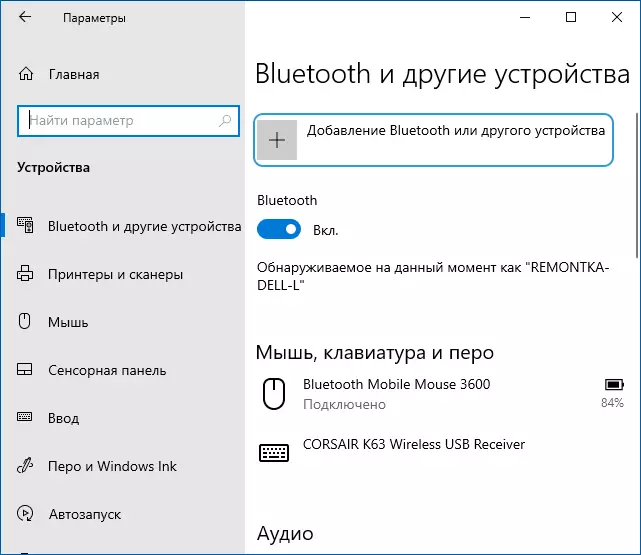
- Σε παλαιότερες εκδόσεις των Windows, μπορείτε να κάνετε δεξί κλικ στο εικονίδιο Bluetooth στην περιοχή ειδοποιήσεων και επιλέξτε το στοιχείο "Προσθήκη συσκευής Bluetooth" (εάν το εικονίδιο δεν εμφανίζεται, μπορείτε να χρησιμοποιήσετε τον πίνακα ελέγχου - συσκευές και εκτυπωτές - προσθήκη συσκευής) .
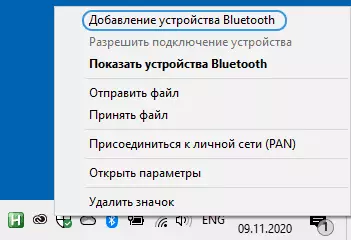
- Στη συνέχεια και στα Windows 10 και σε παλαιότερες εκδόσεις του συστήματος (αν και σε διαφορετική διεπαφή) θα υπάρξει μια αναζήτηση διαθέσιμων συσκευών Bluetooth. Κάντε κλικ στα ακουστικά που βρέθηκαν.
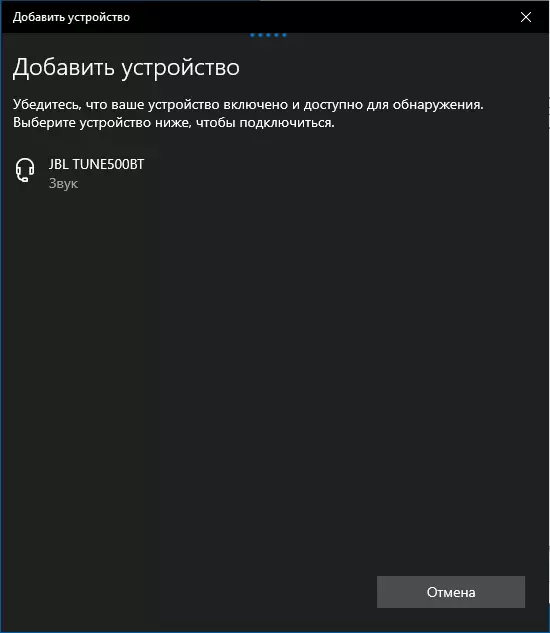
- Συνδέει αυτόματα και αντιστοιχούν ακουστικά με φορητό υπολογιστή. Εάν το αίτημα κωδικού / κωδικού πρόσβασης εμφανίζεται όταν είναι συνδεδεμένος, είναι συνήθως αρκετός για να εισέλθει 0000. (Τέσσερα μηδέν).
- Λάβετε υπόψη ότι μερικές φορές μια επιτυχημένη σύνδεση δεν εκτελείται από την πρώτη φορά, συμβαίνει επίσης ότι τα σύγχρονα ακουστικά δεν μπορούν να συνδεθούν σε πολύ παλιούς φορητούς υπολογιστές (ή όταν χρησιμοποιούν μια δεκάρα ξεχωριστά προσαρμογείς Bluetooth).
- Συνήθως, μετά τη σύνδεση, ο ήχος αρχίζει αμέσως να εμφανίζεται μέσω ακουστικών Bluetooth και εάν υπάρχει ενσωματωμένο μικρόφωνο, γίνεται η "προεπιλεγμένη συσκευή επικοινωνίας". Εάν αυτό δεν συμβεί, στα Windows 10, μεταβείτε στις παραμέτρους ήχου και επιλέξτε τις κατάλληλες συσκευές αναπαραγωγής και εγγραφής, όπως στην παρακάτω εικόνα. Σημείωση: Δεν ακολουθεί τη συσκευή εξόδου για να επιλέξετε ένα τηλέφωνο κεφαλής (σε αυτή την περίπτωση, θα χρησιμοποιηθεί ένα προφίλ με χαμηλή ποιότητα ήχου), επιλέξτε "Ακουστικά".
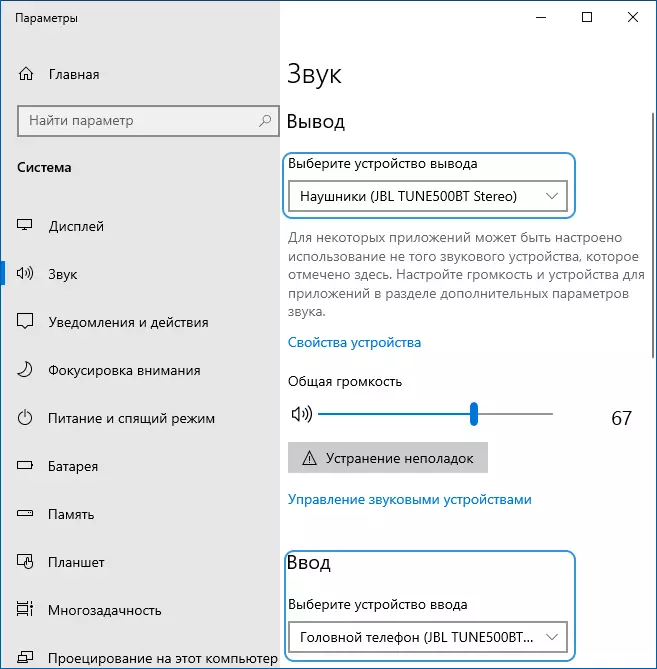
- Στα Windows 7 και 8.1, ανοίξτε "συσκευές αναπαραγωγής και εγγραφής" (η συσκευή αναπαραγωγής και συσκευής εγγραφής μπορούν να ανοίξουν στα Windows 10) και να διαμορφώσετε την προεπιλεγμένη συσκευή αναπαραγωγής (και τις εγγραφές, εάν χρειαστεί να χρησιμοποιήσετε το μικρόφωνο του ακουστικού) κάνοντας κλικ στο Δεξί κουμπί του ποντικιού Κάντε δεξί κλικ και επιλέξτε το κατάλληλο στοιχείο μενού. Για να εμφανίσετε ήχο (μουσική, ήχο από παιχνίδια), εγκαθιστώ το στοιχείο "Ακουστικά" ως "προεπιλεγμένη συσκευή", για να επικοινωνήσετε με τη χρήση ενός μικροφώνου, επιλέξτε ένα "ακουστικό" και επιλέξτε "Χρήση προεπιλεγμένης συσκευής επικοινωνίας" για αυτό.

Αυτό ολοκληρώνεται σε αυτή τη διαδικασία. Σκεφτείτε ότι εάν τα ίδια ακουστικά χρησιμοποιούνται με ένα τηλέφωνο ή άλλη συσκευή, είναι πιθανό η σύνδεση που θα πρέπει να επανεγκατασταθεί.
Οδηγίες βίντεο
Πιθανά προβλήματα στο έργο των ακουστικών Bluetooth στα Windows και τις λύσεις
Ένα εξαιρετικό ακουστικό Bluetooth με εξαιρετικό ήχο όταν χρησιμοποιείται σε ένα ζευγάρι με ένα smartphone δεν εμφανίζει πάντα τις ίδιες ιδιότητες, συνδέονται με φορητό υπολογιστή ή υπολογιστή με Windows 10 ή προηγούμενες εκδόσεις του συστήματος. Ας μιλήσουμε για τα πιο συχνά προβλήματα μετά τη σύνδεση και τους πιθανούς τρόπους να τα λύσουμε.
Πρέπει να ληφθεί υπόψη ότι η ποιότητα της εργασίας των ακουστικών Bluetooth ή το ακουστικό στα Windows εξαρτάται από μια ευρεία ποικιλία συνθηκών, που κυμαίνονται από τα χαρακτηριστικά του προσαρμογέα Bluetooth, τα τεχνικά χαρακτηριστικά των ίδιων των ακουστικών και οι υποστηρικμένοι κωδικοποιητές ήχου τους, που τελειώνουν με λιγότερο προφανείς παράγοντες. Για παράδειγμα, όταν ένας φορητός υπολογιστής συνδέεται με Wi-Fi στη ζώνη 2.4 GHz και οι άλλες συσκευές Bluetooth χρησιμοποιούνται ταυτόχρονα, όπως ένα ποντίκι, η ποιότητα επικοινωνίας μπορεί να επιδεινωθεί.
- Φόρτωση ήχου. Μπορεί να εξαρτάται από διάφορους παράγοντες: έναν προσαρμογέα Bluetooth και τους οδηγούς που χρησιμοποιούνται από τους κωδικοποιητές της μετάδοσης ήχου, τις τεχνικές δυνατότητες των ίδιων των ακουστικών. Αναλυτικά σχετικά με τις πιθανές λύσεις αυτού του προβλήματος στις οδηγίες που πρέπει να κάνετε, εάν ο ήχος καθυστερεί πίσω στα ακουστικά Bluetooth.
- Ήχος Mono με κακή ποιότητα. Λύση: Βεβαιωθείτε ότι στις παραμέτρους συσκευής εξόδου των Windows 10 ή ως "συσκευή συσκευής" στον πίνακα ελέγχου ήχου, επιλέγονται "ακουστικά" και όχι το "ακουστικό".
- Ο ήχος επιδεινώνεται ή εξαφανίζεται όταν χρησιμοποιείται το μικρόφωνο ακουστικών. Ο λόγος για αυτό είναι ότι όταν χρησιμοποιείτε λειτουργίες επικοινωνίας ("ακουστικά"), τα Windows ενεργοποιούν το προφίλ ακουστικών HSP. ή HFP. (Προφίλ ακουστικών / προφίλ ανοιχτής ακουστικών), σχεδιασμένο για επικοινωνία και δεν παρέχει υψηλής ποιότητας ήχου σε αντίθεση με το προφίλ A2DP. που χρησιμοποιείται στη λειτουργία "Ακουστικά". Δεν υπάρχει καλή λύση, αλλά μπορείτε να χρησιμοποιήσετε ένα άλλο μικρόφωνο για να επικοινωνήσετε με τη διαμόρφωση του ως συσκευής εισόδου στα Windows, καθώς και να απενεργοποιήσετε τα προφίλ επικοινωνίας ακουστικών εισάγοντας τον πίνακα ελέγχου - συσκευές και εκτυπωτές και ανοίγοντας την καρτέλα "Υπηρεσίες" των ακουστικών σας . Ταυτόχρονα, η χρήση μικροφώνου και υψηλής ποιότητας μετάδοσης ήχου επιτυγχάνεται σε σπάνιες συσκευές: εξαρτάται από τον προσαρμογέα, τα προγράμματα οδήγησης και τα ακουστικά τους.
- Ακουστικά Bluetooth κάθε φορά που πρέπει να επανεγκαταστήσετε. Ο λόγος για αυτό, κατά κανόνα, είναι ότι τα ίδια ακουστικά χρησιμοποιούνται με άλλη συσκευή: για παράδειγμα, αφού συνδέσετε το τηλέφωνο, η αντιστοίχιση με ένα φορητό υπολογιστή μπορεί να χαθεί και πρέπει να διαγράψετε τη συσκευή στα Windows και η σύνδεση είναι ανακαινισμένη . Το χαρακτηριστικό των περισσότερων συσκευών Bluetooth.
- Τα ίδια τα ακουστικά αποσυνδέονται. Μπορεί να συμβεί ως συνέπεια μιας κακής σύνδεσης μεταξύ τους και ενός προσαρμογέα Bluetooth λόγω της απόστασης ή των εμποδίων, των παραμέτρων εξοικονόμησης ενέργειας στον φορητό υπολογιστή σας: Προσπαθήστε να ενεργοποιήσετε το μέγιστο προφίλ ισχύος απόδοσης, μεταβείτε στις ιδιότητες του προσαρμογέα Bluetooth στο διαχειριστή συσκευών και Με την παρουσία της "διαχείρισης τροφοδοσίας" αφαιρέστε το "Αφήστε το κλείσιμο της συσκευής για να αποθηκεύσετε την ενέργεια", ελέγξτε την παρουσία της ίδιας καρτέλας για τα ίδιες τα ακουστικά στο διαχειριστή συσκευών των Windows.
Σε όλες τις περιπτώσεις, με οποιαδήποτε παράξενη συμπεριφορά των συνδεδεμένων ακουστικών, προτείνουμε την εγκατάσταση του αρχικού προγράμματος οδήγησης προσαρμογέα Bluetooth, χωρίς να βασίζεστε σε αυτό που έχει εγκατασταθεί αυτόματα: μερικές φορές, ακόμη και το παλιό πρόγραμμα οδήγησης για την προηγούμενη έκδοση των Windows για το μοντέλο του φορητού υπολογιστή σας Ο επίσημος χώρος του κατασκευαστή της δείχνει την καλύτερη δουλειά. Από οποιαδήποτε άλλη, συμπεριλαμβανομένων των τελευταίων συμβατών. Όλα τα παραπάνω στοιχεία είναι σχετικές και για το σενάριο σύνδεσης της στήλης Bluetooth στο φορητό υπολογιστή.
